Если вы использовали Видеокарта NVIDIA В последнее десятилетие вам, вероятно, приходилось заходить в панель управления NVIDIA хотя бы один или два раза, а если вы геймер, вы, вероятно, использовали панель управления регулярно. К сожалению, любой, кто когда-либо запускал приложение NVIDIA, знает, насколько медленным и всегда запутанным является это приложение. К счастью, есть бесплатное приложение под названием NVIDIA Inspector, которое может делать то, что делает приложение панели управления, но лучше, а также предоставляет множество уникальных и полезных функций, которые панель управления NVIDIA не поддерживает.
Где NVIDIA по-прежнему король, когда дело доходит до оборудования игровой ПК И хотя его оборудование прошло долгий путь, его программное обеспечение отстает. Большинство, но не все компьютеры с видеокартой NVIDIA поставляются с приложением NVIDIA Control Panel. Как вы обнаружите, большинству пользователей приложение не нравится. Даже пользовательский интерфейс выглядит устаревшим. Существует еще одна опция, которая называется NVIDIA Inspector, которая с годами стала популярной. Он улучшает то, что предлагает официальное приложение, и вводит некоторые новые дополнительные функции.

Сравнение панели управления NVIDIA и NVIDIA Inspector
Вы можете скачать Панель управления NVIDIA с Microsoft Store Если он не предустановлен на вашем компьютере. NVIDIA Inspector на самом деле является сторонним приложением, но оно по-прежнему бесплатное и доступно на веб-сайте NVIDIA Inspector. Остановка дроссельной заслонки В интернете. Пакет будет поставляться с другим приложением с открытым исходным кодом под названием Инспектор профилей NVIDIA. Не нужно запускать его отдельно.
Давайте начнем.
Введение
Панель управления NVIDIA имеет устаревший пользовательский интерфейс и может работать медленно и сбивать с толку. С другой стороны, NVIDIA Inspector имеет небольшой размер и даже не требует установки. Вам просто нужно дважды щелкнуть исполняемый файл, и он просто запустится. Никакого замедления и небольшого прикосновения.
В главном окне вы найдете все функции. Абстрактный подход с простым внешним видом.

Первое, что вы заметите, - это все подробности о видеокарте, которые по какой-то причине отсутствуют в приложении NVIDIA Control Panel. Не все знают эти подробности о своей видеокарте, и они часто могут пригодиться. Другая информация включает версии драйверов, независимо от того, загружаете ли вы Рабочая частота О вашем графическом процессоре или нет, возможность переключения между Выделенная видеокарта и карта Intel.
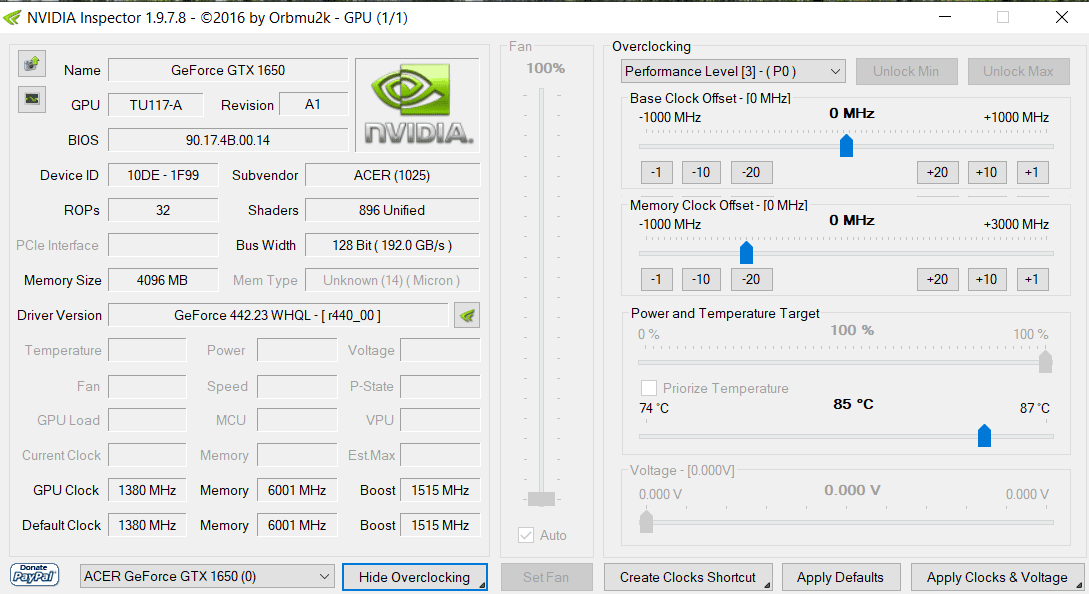
С другой стороны, пользовательский интерфейс довольно маленький, и я бы хотел, чтобы он был немного больше. Здесь все кажется маленьким. Нажав кнопку. Показать разгон в правом нижнем углу, чтобы сначала отобразить всплывающее окно с предупреждением. Большинство людей не разгоняют графический процессор по многим законным причинам, поэтому пользовательский интерфейс не должен быть загроможден им. Вы заметили маленькую кнопку рядом с версией драйвера? Сначала я этого не сделал. Щелчок по нему запустит Профиль Инспектор (Мы вернемся к этому позже.)
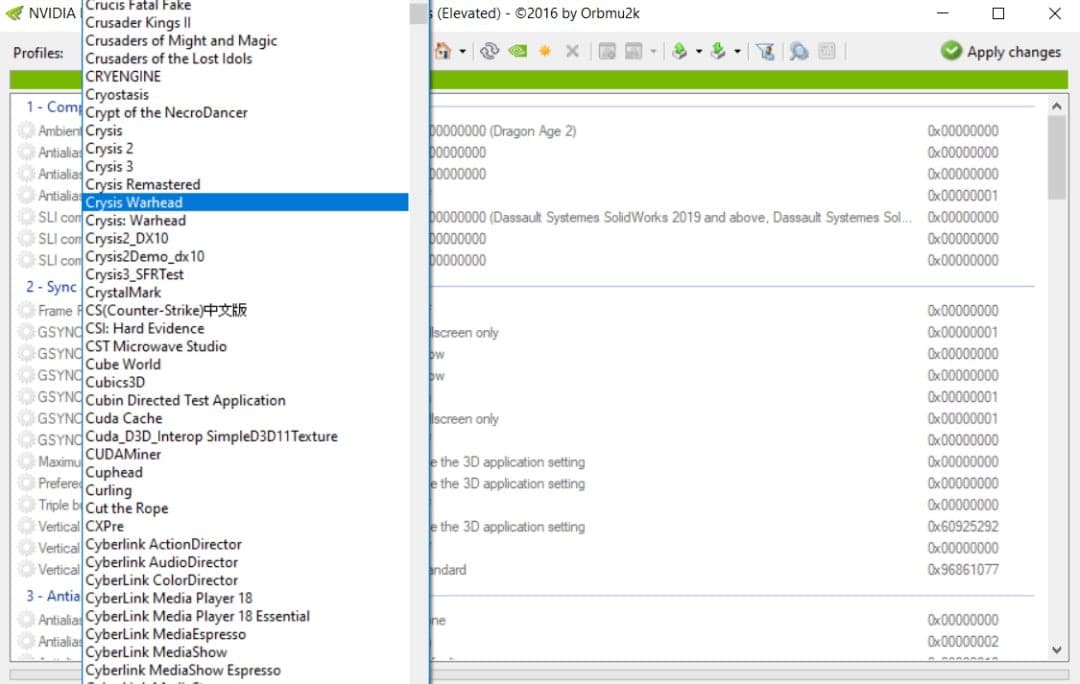
Короче говоря, пользовательский интерфейс разделен на отдельные разделы, и к ним можно получить доступ при необходимости.
Панель управления NVIDIA можно использовать для изменения настроек дисплея и 3D, а также вы можете настроить параметры для других приложений Windows, таких как Netflix, браузер и т. д. Все приложения перечислены на вкладке Настройки приложения.
Как это используется?
Есть уникальная и полезная функция. NVIDIA Profile Inspector содержит профиль драйвера и настройки для каждой или самой популярной игры здесь, в раскрывающемся списке. Вы также можете создавать свои собственные пресеты и сохранять их как новый профиль, но заранее созданные профили действительно хороши. Просто выберите игру, в которую вы играете, и сохраните файл.
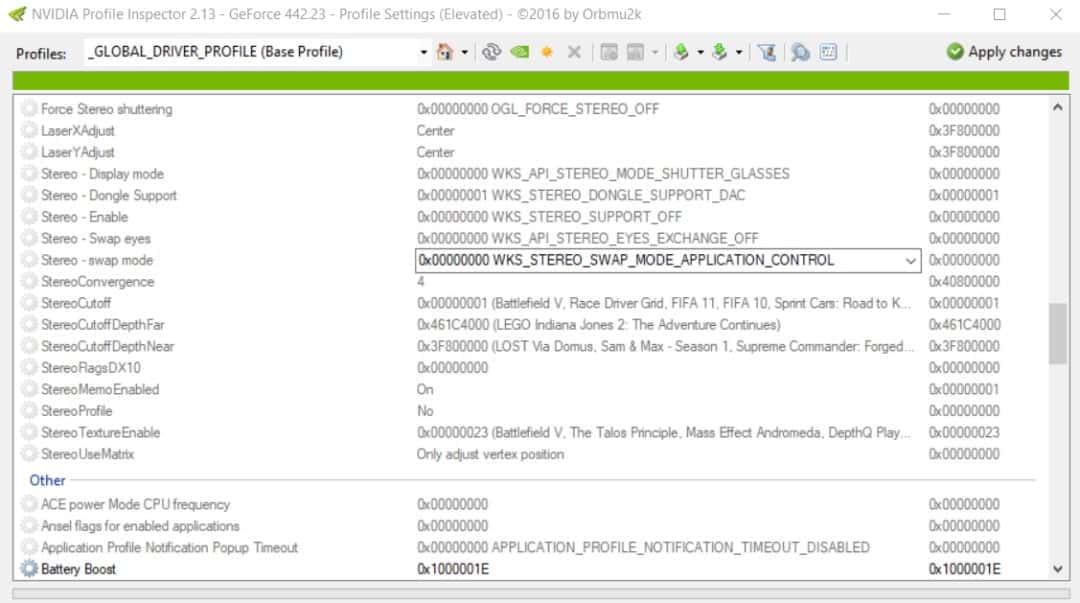
Как только вы выберете новый профиль, вы увидите меню настроек, показанное ниже. Некоторые из этих записей выделены серым цветом, так как рядом с ними нет значка шестеренки. Это означает, что вы можете изменить выбранную настройку, если знаете, что делаете.
Обратите внимание, что основной профиль называется «_GLOBAL_DRIVER_PROFILE(также известный как базовый профиль), и я рекомендую оставить его нетронутым. Если что-то пойдет не так, вы всегда можете вернуться к этому. Если вы не профессионал и не знаете, что делаете и что означают эти ценности, вы, скорее всего, потерпите неудачу хотя бы один раз.
Вы быстро заметите, что одни и те же настройки в NVIDIA Inspector имеют больше опций, чем в Панели управления NVIDIA. Вот пример. Оба приложения позволяют игрокам изменять вертикальную синхронизацию, но панель управления позволяет уменьшить ее только наполовину. С помощью Инспектора вы также можете уменьшить его на четверть. Это означает больший контроль иЛучший игровой опыт.
Что делать
Вот что я вам советую сделать. Не удаляйте приложение NVIDIA Control Panel, даже если вы не хотите его использовать. Он по-прежнему полезен и имеет свое собственное применение. Поскольку вы можете использовать NVIDIA Inspector, не устанавливая его, проблем нет. Фактически, изменение общей настройки в одном отразит такое же изменение в другом. Принимая во внимание, что Инспектор был разработан для работы с Панелью управления разработчиком, и поэтому нет проблем с помехами.
NVIDIA Inspector может разогнать ваш графический процессор, чего не может сделать панель управления NVIDIA, и если вы будете осторожны, вы можете максимизировать настройки, чтобы добиться большего. ПРОИЗВОДИТЕЛЬНОСТЬ В ИГРЕ. Просто убедитесь, что вы приняли необходимые меры предосторожности.
Заключение: сравнение Панели управления NVIDIA и NVIDIA Inspector
Резюме: Инспектор профилей NVIDIA используется для поиска и редактирования профилей отдельных приложений, а не только игр, хотя в основном он используется геймерами. Подобно настройкам 3D панели управления NVIDIA, она предоставляет больше возможностей для каждой настройки и имеет функциональные возможности, недоступные другим пользователям. Оба приложения можно использовать вместе.
Чтобы защитить панель управления NVIDIA, приложение прошло долгий путь за эти годы, значительно улучшившись. В основном это связано с постоянной критикой со стороны игрового сообщества, которое нашло сторонние приложения, которые лучше справляются с этой задачей. Но он все еще несовершенен и лишен многих функций, некоторые из которых примечательны. Мне больше нравится функция профиля, которая позволяет редактировать и сохранять столько стилей, сколько захотите, даже для одного и того же приложения.
Совет от профессионала: Я рекомендую вам проверить остановку дроссельной заслонки. Еще одно приложение, которое можно использовать не только для разгона, но и для уменьшения Температуры وت .سين FPS получение Лучшая производительность батареи.
Мы что-то упустили? Почему бы не рассказать нам в комментариях. Это может помочь некоторым другим нашим читателям в будущем.







